Einführung
Firewalld ist eine dynamisch verwaltete Firewall-Lösung, die Netzwerk-Zoning unterstützt. Systemadministratoren verwenden es, um eingehenden und ausgehenden Datenverkehr dynamisch zuzulassen und zu verbieten. Es unterstützt sowohl IPv4- als auch IPv6-Firewall-Einstellungen. Ab CentOS 7 ist firewalld (Dynamic Firewall Manager) das Standard-Firewall-Tool auf CentOS-Servern.
Wir empfehlen, die Firewall immer aktiv und aktiviert zu lassen. Administratoren müssen jedoch möglicherweise firewalld zum Testen deaktivieren oder zu einem anderen Firewall-Tool wie iptables wechseln.
Dieses Tutorial zeigt Ihnen, wie Sie die Firewall unter CentOS 7 deaktivieren und stoppen.
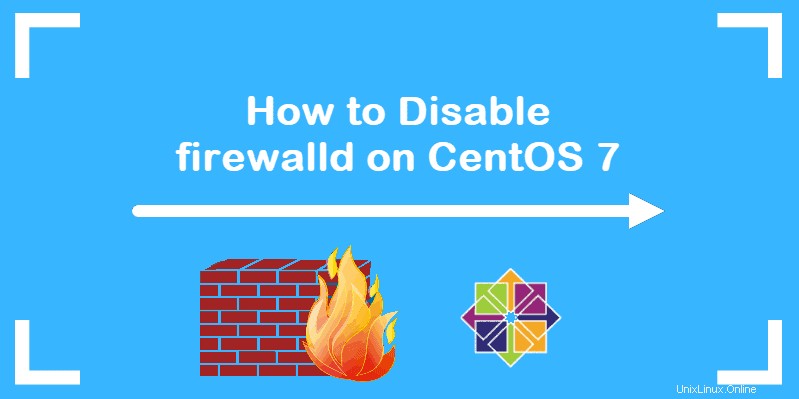
Voraussetzungen
- Ein Benutzer mit sudo-Berechtigungen
- Zugriff auf eine Befehlszeile (Strg-Alt-T)
- Eine CentOS 7-Maschine
Firewalld-Status prüfen
Firewalld ist standardmäßig auf jedem CentOS 7-Rechner aktiviert.
Führen Sie den folgenden Befehl von der Befehlszeile aus, um den Firewalld-Status zu überprüfen:
sudo systemctl status firewalldWenn die Firewall ausgeführt wird, sehen Sie hellgrünen Text, der anzeigt, dass die Firewall aktiv ist, wie unten zu sehen.
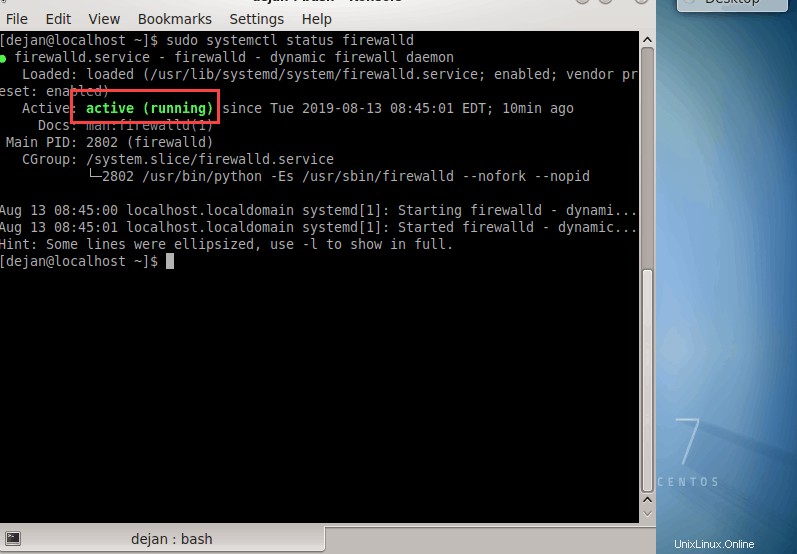
Firewall unter CentOS deaktivieren
Sie können die Firewall vorübergehend deaktivieren oder dauerhaft . Die folgenden Abschnitte enthalten Anweisungen für beide Optionen.
Firewalld vorübergehend anhalten
Um den Standard-Firewall-Manager unter CentOS 7 vorübergehend zu deaktivieren, verwenden Sie den folgenden Befehl:
sudo systemctl stop firewalldEs wird keine Bestätigungsnachricht angezeigt.
Um zu überprüfen, ob firewalld deaktiviert ist, geben Sie Folgendes ein:
sudo systemctl status firewalld
Sie können erwarten, dass Active: inactive (dead) angezeigt wird .
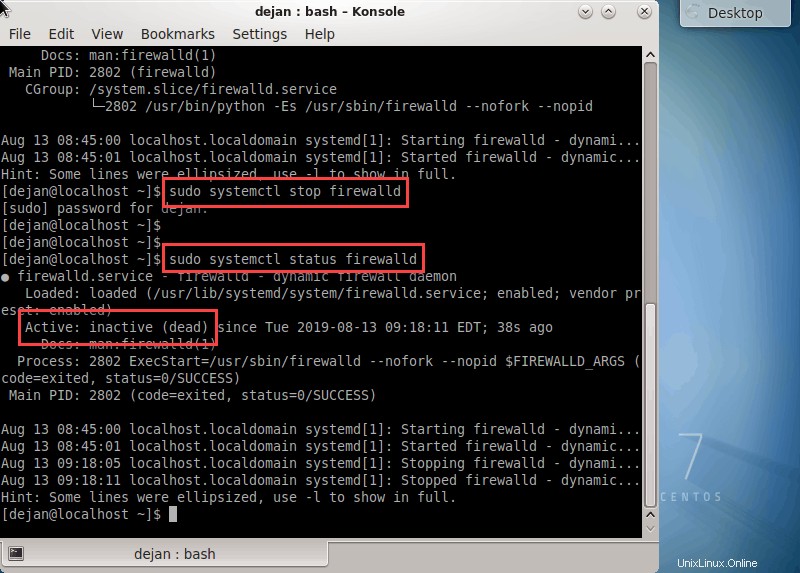
Das systemctl stop firewalld Der Befehl deaktiviert den Dienst bis zum Neustart. Nachdem Ihre Laufzeitsitzung beendet und das System neu gestartet wurde, ist der Firewalld-Dienst wieder aktiv.
Firewall dauerhaft deaktivieren
Um die Firewall unter CentOS 7 dauerhaft zu deaktivieren, müssen Sie den Firewall-Dienst beenden und ihn dann vollständig deaktivieren.
Um das Firewalld-Tool zu stoppen, führen Sie Folgendes aus:
sudo systemctl stop firewalldDies ist auch derselbe Befehl, den wir verwendet haben, um firewalld vorübergehend zu stoppen. Überprüfen Sie den Firewall-Status.
sudo systemctl status firewalldDie Ausgabe sollte angeben, dass der Dienst inaktiv ist.
Geben Sie diesen Befehl ein, um die Aktivierung des Dienstes beim Systemstart zu deaktivieren:
sudo systemctl disable firewalldSehen Sie sich das Bild unten für die Ausgabe an, die Sie erwarten können:
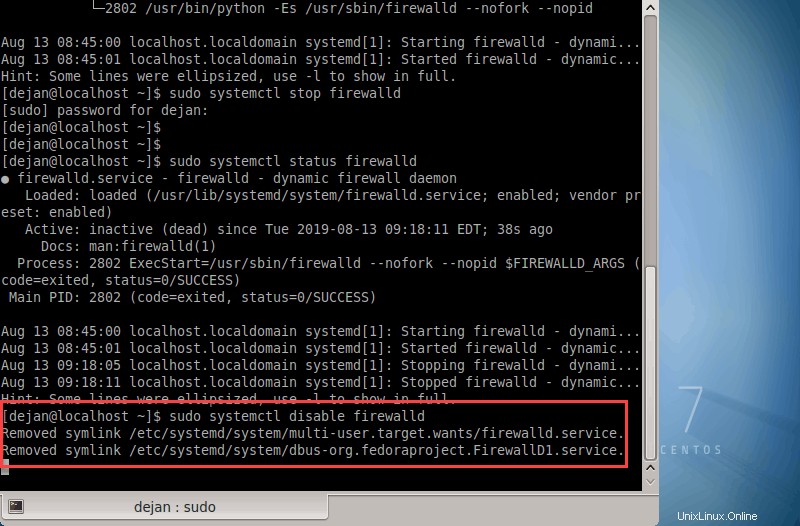
Sie haben den Firewall-Dienst auf Ihrem CentOS 7-Server jetzt erfolgreich gestoppt und deaktiviert. Andere aktive Dienste könnten jedoch firewalld aktivieren.
Um zu verhindern, dass andere Dienste Firewalld aktivieren, maskieren Sie Firewalld vor anderen Diensten auf dem System:
sudo systemctl mask --now firewalld
Dadurch wird ein symbolischer Link (symlink) erstellt ) vom Firewalld-Dienst nach /dev/null .
Die Ausgabe sollte wie folgt aussehen:
Output
Created symlink from /etc/systemd/system/firewalld.service to /dev/null.